タブレットの電源が入らない原因は?対処法や注意点をわかりやすく解説

「タブレットの電源ボタンを押しても何も反応がない・・・」
「一応反応はするものの、正常に立ち上がらない・・・」
こういった症状に直面し、途方に暮れたという経験をした方もいらっしゃると思われます。
しかし、タブレットやバッテリーの故障が原因でなければ、比較的簡単な対処法を施していくだけであっさり解決することもあります。
そこでこの記事では、タブレットの電源が入らなくなる原因や対処法、電源が入らない時に注意すべき点などについて解説していきます。
【この記事でわかること】
- タブレットの電源が入らない・起動しない時の症状
- タブレットの電源が入らない原因
- タブレットの電源が入らない時の対処法
- 電源が入らない・起動しない時の注意点
- タブレットの電源が入らなくなるような不具合を避ける方法
目次
タブレットの電源が入らない・起動しない時の症状

タブレットの電源が入らなかったり、正しく起動しなかったりする時の主な症状は以下の通りです。
- 電源ボタンを押しても何も反応しない
- 電源は入るが画面が真っ暗なまま
- 一瞬電源が入った後にすぐ落ちる
- 電源が入った後にフリーズする
- ロゴは表示されるがその先に進まない
- 起動するまでの時間が異常に長い
- 勝手に再起動が繰り返される
「1.」の場合は、充電が切れているか、本体や電源が物理的に故障しているか、のどちらかであることがほとんどです。
しっかり充電できているか確かめた上で電源ボタンを押してみて、それでも反応しなければ、本体や電源の故障である可能性が高いでしょう。
その他の場合は、システム的なトラブルが原因だと考えられます。
物理的に壊れているわけでなければ、後述する対処法を試すことによって症状の改善に期待が持てますので、是非実践してみてください。
タブレットの電源が入らない原因

タブレットの電源が入らなくなる原因については、主に以下のようなものがあります。
- タブレット本体や電源部分の故障
- 充電がない
- バッテリー(電池)パックの汚れ
- バッテリーの劣化
- ディスプレイの保護フィルムの質
- システムトラブル
- ウイルスに感染している
- OSのアップデート失敗
タブレット本体や電源部分の故障
他の家電同様、タブレットも消耗品であるため、使用するたびに劣化していきます。
それにより重要パーツが故障すれば、タブレットの起動に悪影響を及ぼし、電源ボタンを押しても反応しなくなったり、一旦立ち上がったとしてもその後の挙動がおかしくなったりすることがあります。
また、タブレット本体が無事であっても電源部分が故障してしまえば、当然電源は入らなくなってしまいます。
こういった物理的な故障の場合、個人でできる対処法はなく、基本的には修理業者に依頼するかタブレットを買い替えるしかありません。
充電がない
ケーブルが正しく挿さっていなかったり、接触不良を起こしていたりすることが原因となり、充電がゼロになっているケースも疑われます。
また、バッテリーが寿命を迎えていて充電できておらず、電源が入らない場合もあります。
バッテリー(電池)パックの汚れ
タブレットに電力を送り込むためのバッテリー(電池)パックに汚れが付着していると、コンセントから取り込んだ電力を正常に受け取れないという接触不良が発生することがあります。
バッテリーの劣化
使用方法にもよりますが、タブレットのバッテリーは約2~3年で寿命を迎えてしまいます。
ACアダプタでの接続がない状態で電源を入れようとした時に、バッテリーが寿命を迎えている場合には、電源が入ることはありません。
購入してから3年以上経っているような場合は、バッテリーが相当劣化している可能性が高いでしょう。
ディスプレイの保護フィルムの質
タブレットのディスプレイに、市販されている非純正品の液晶保護フィルムを貼ると、タブレットの機種によっては「近接センサー」の誤作動を誘発することがあります。
近接センサーとは、タブレット本体に顔が近づいている状態や、本体から顔が離れた状態を検出して、自動的にタッチパネルのオン/オフを切り替える機能です。
この機能に誤作動が発生してしまうと、起動自体はするものの、タッチパネルが真っ暗になってしまい反応しないという状況になってしまいます。
システムトラブル
タブレットの起動に関わるシステムに何らかのトラブルが生じた場合には、一旦電源が入ったとしても正常に立ち上がらないという症状が散見されます。
起動してもすぐに電源が落ちてしまったり、ロゴが表示されたまま先に進まない、といった症状です。
システムトラブルが原因で電源が入らなかったり起動しなかったりする場合は、どんなトラブルが発生しているのか、何が原因でシステムに不具合が発生したのか、といった点を特定するのは非常に困難となります。
ウイルスに感染している
ウイルスに感染してしまったことで、電源が入らなくなったり起動しなくなったりすることもあります。
- 怪しげなサイトを訪問した
- 見知らぬ送り主からのメールにあった添付ファイルをダウンロードした
- 無料公開されている違法なファイルをダウンロードした
セキュリティソフトを入れていない状態で、上記のような行動を取ってしまったことがある場合は、ウイルス感染の可能性が高くなってしまいます。
OSのアップデート失敗
セキュリティ強化や新機能の追加等、OSに何か変更が加わった場合は、OSのアップデートが行われます。
しかしOSのアップデートはかなり大規模な時もあるため、アップデートがスムーズに進まず失敗してしまい、システムの動作が不安定になることがあるのです。
これが原因となり、電源系統を管理するシステムに不具合が生じてしまい、タブレットが正常に立ち上がらなくなってしまうことがあります。
タブレットの電源が入らない時の対処法

タブレットや電源部分が物理的に故障していることが原因で電源が入らない場合は、個人でどのような対策をしても症状が改善することはありません。
しかし、ちょっとしたことが原因となっている場合は、以下のような対処法を実践していくことで再び正常に電源が入るようになる可能性が高いです。
ケーブルの確認
まずは、コンセントやタブレットに正しくケーブルが挿さっているか確認してみましょう。
「そんな単純なことが原因のわけがない」という先入観から、意外と見落としがちな部分です。
いつの間にか緩んでいてうまく挿さっていなかった、というケースはわりと多いので、一度しっかりと抜き差しをしてみてください。
また、ケーブルの状態についても併せて確認し、断線や変形などがないか確かめてください。
差込口の掃除
充電のためのタブレット側の差込口にホコリや異物が詰まっていると、接触不良を起こして正常な電力供給ができなくなることがあります。
差込口の中を確認し、ホコリや異物があるようならば除去してください。
その際、ウェットティッシュなどの濡れた紙や布を使用するのは厳禁です。
精密機械にとって湿気は大敵ですので、掃除の際には清潔な乾いた布を使うようにしましょう。
ACアダプタに接続する
充電したはずなのにタブレットの電源が入らないという場合は、一度ACアダプタに接続してから電源ボタンを押してみてください。
これで正常に立ち上がれば電源部分は正常ということになり、バッテリーの故障や寿命が濃厚となるため、バッテリー交換かタブレットの買い替えを検討するしかありません。
しばらく充電を続けてみる
「しっかりとACアダプタやUSBを挿しこんでいるのに充電されない」という場合は、バッテリーが寿命を迎えているか、長年充電ゼロの状態で放置されていたかのどちらかです。
充電ゼロのまま放置されていたタブレットは、充電ができるようになるまで一定の時間が必要となることがありますので、タブレットの電源をオフにした状態で数時間から半日程度充電し続けてください。
タブレットの温度管理
タブレット本体の温度が異常に高いと、正常な電力供給が行われず、電源ボタンを押しても反応しないということがあります。
本体を触った時に異常に熱いと感じるようならば、一旦涼しい場所に放置してタブレットの温度を下げてみてください。
充分に温度が下がったことを確認できたら、15℃~25℃くらいの室温が保たれている環境で充電してみましょう。
温度の問題で充電できず電源が入らなかった場合は、これで解決することもあります。
バッテリー(電池)パックの汚れを除去
バッテリー(電池)パックが取り外せる機種の場合は、一旦取り外し、汚れが付着しているかどうか確認してみましょう。
汚れがあるようならば、本体や電池パックの充電端子を綿棒や乾いた布で綺麗にしてください。
ディスプレイの保護フィルムを剝がしてみる
市販されている非純正品の液晶保護フィルムを液晶に貼ると、不具合が発生することがあります。
近接センサーの誤作動により、画面が真っ暗になってタッチパネルを操作できない、という症状が代表的です。
こういった場合は、液晶保護フィルムを一旦剥がしてから、タッチパネルが正常に動作するかを確認してください。
これで症状が直れば、フィルムの問題であることがほぼ確定しますので、純正のフィルムを購入して使用するようにしましょう。
参考:トラブル診断 | au
OSをアップデートする
OSの不具合やアップデートの失敗によってシステムトラブルが発生している可能性もあるため、OSをアップデートし直してみるという手段も有効です。
OSの種類や機種によってアップデートの手順は多少異なりますが、多くの場合、「設定」アプリを開くとアップデートに関する項目が表示されるはずです。
なおアップデート前には、万が一に備えてデータのバックアップを取っておきましょう。
電源が入らない・起動しない時の注意点

タブレットの電源が入らない場合や正しく起動しない場合に、焦りから思い付きの行動を取ってしまうこともあるかと思われます。
しかしそうした行動は、問題を解決するどころか状況が悪化する可能性が高いので避けてください。
具体的な注意点は以下の通りです。
何度も再起動を繰り返さない
軽度なトラブルの場合、再起動することで解消することが多いのは事実です。
従って、1~2回再起動を試してみるという行動は正解となります。
しかし、改善しないからといって5回も10回も再起動するようなことはしないでください。
1~2回再起動してみて直らない不具合が、その後何度も繰り返すことで解消するという可能性はほとんどありませんし、それどころか再起動によってかかる負荷でさらにタブレットがダメージを受けてしまうことも考えられます。
叩くなどの物理的衝撃を与えない
調子の悪い電化製品に対し、叩くなどの物理的な衝撃を与えてなんとかしようとする人が稀にいますが、絶対にやめてください。
何も解決しないか、より悪い状態になってしまう可能性が非常に高いです。
いかなる状況でも、精密機械に対して衝撃を加える行為は厳禁となります。
通電したままにしない
いろいろ試しても症状が改善しない場合は、タブレットからACアダプタやその他の充電機器をはずし、通電しない状態にしておきましょう。
不具合が起きている状態で通電したままにしておくと、症状の悪化を招いてしまうことがあります。
修理に出すにせよ廃棄するにせよ、電力が供給されない状態にしておいてください。
タブレットの電源が入らなくなるような不具合を避ける方法
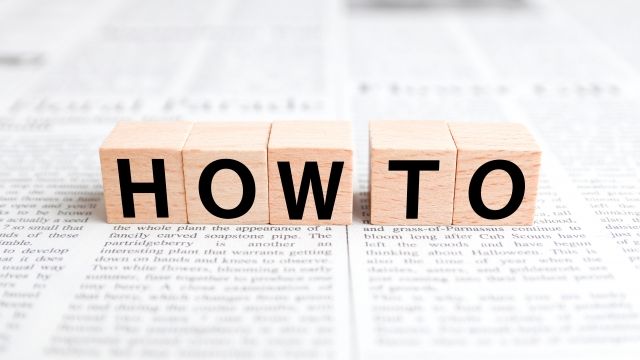
タブレットの電源が入らなくなるケースで一定の割合を占めるのが、タブレット本体や電源部分の物理的な故障となります。
電源が入らなくなってしまうような故障を避けるためには、以下で紹介するように、普段からタブレットに負荷をかけない使用や保管を心掛けることが重要です。
持ち運びの際は細心の注意を払う
デスクトップパソコンとは違い、ノートパソコンやタブレットは持ち運びの機会が圧倒的に多いです。
その分落下リスクも高く、本体に衝撃を与えてしまう機会が多くなってしまいます。
精密機械に衝撃は厳禁。
持ち運ぶ際は、絶対に落とさないよう慎重に運び、どこかへ置くときにはできるだけそっと置くようにしてください。
電源をつけっぱなしにしない
タブレットなど電化製品は、通電した状態ですと常に負荷がかかっています。
何も操作していなくともバックグラウンドで動いているシステムもありますし、通電自体がパーツの経年劣化に繋がるからです。
従って、タブレットを使用していない時はできるだけ電源を落とすようにすべきでしょう。
特に、夜寝る前に面倒くさがって電源をつけっぱなしにしている人は要注意です。
高温多湿な環境を避ける
精密機械であるタブレットは、高温や多湿といった環境が苦手です。
以下のような場所でタブレットを使用・保管することは避けましょう。
- クーラーを使用していない真夏の車内や閉め切った部屋
- 風呂場の近く
- 加湿器の近く
- 雨天時の屋外
付属品は純正品を使う
ケーブルなどの付属品は、価格の安い非純正品ではなく、お使いのタブレット用にメーカーが販売している純正品を使うようにしましょう。
純正品に比べて非純正品は価格が安いため、つい購入したくなってしまいますが、非純正品の品質はばらばらです。
そのため、非純正品を使うことでタブレットに負荷をかけ続けることもあります。
結果的にタブレットの寿命を縮め、故障の原因となってしまうことがあるのです。
わずかな割安を求めたせいでタブレットの寿命を短くしてしまっては本末転倒ですので、付属品に関しては純正品のみを使うべきです。


監修者/前野 哲宏
フィットネスの店舗運営と新規事業で培った改善力を活かし、PCリサイクル事業で社会課題の解決に挑戦しています。









